
Správa zpráv pomocí funkce BlackBerry Hub Rychlé akce
BlackBerry Hub Rychlé akce umožňují rychle třídit zprávy, konverzace a události v aplikaci BlackBerry Hub. V zobrazení
seznamu lze zprávy označit jako přečtené nebo nepřečtené a přesunout je do složky, označit příznakem nebo odstranit.
Také můžete přijmout nebo odmítnout pozvání na schůzku, aniž byste jej museli otevírat. Pokud se při práci se zprávami
spletete, můžete poslední změnu zrušit klepnutím na možnost Zpět.
Použití funkce BlackBerry Hub Rychlé akce
V závislosti na typu zprávy a nastavení funkce BlackBerry Hub Rychlé akce jsou k dispozici následující akce:
• Pozvání propojené s kalendářem: Pozvání propojené s kalendářem můžete přijmout nebo odmítnout.
• Zpráva BBM nebo textová zpráva (SMS a MMS): Na zprávu BBM a textovou zprávu můžete odpovědět nebo ji
odstranit.
• E-mailová zpráva: E-mailovou zprávu můžete přesunout do složky, odstranit nebo označit příznakem.
1.
V aplikaci BlackBerry Hub klepněte v pravém horním rohu na ikonu
.
2.
Proveďte některý z těchto kroků:
Uživatelská příručka
BlackBerry Hub a e-mail
74
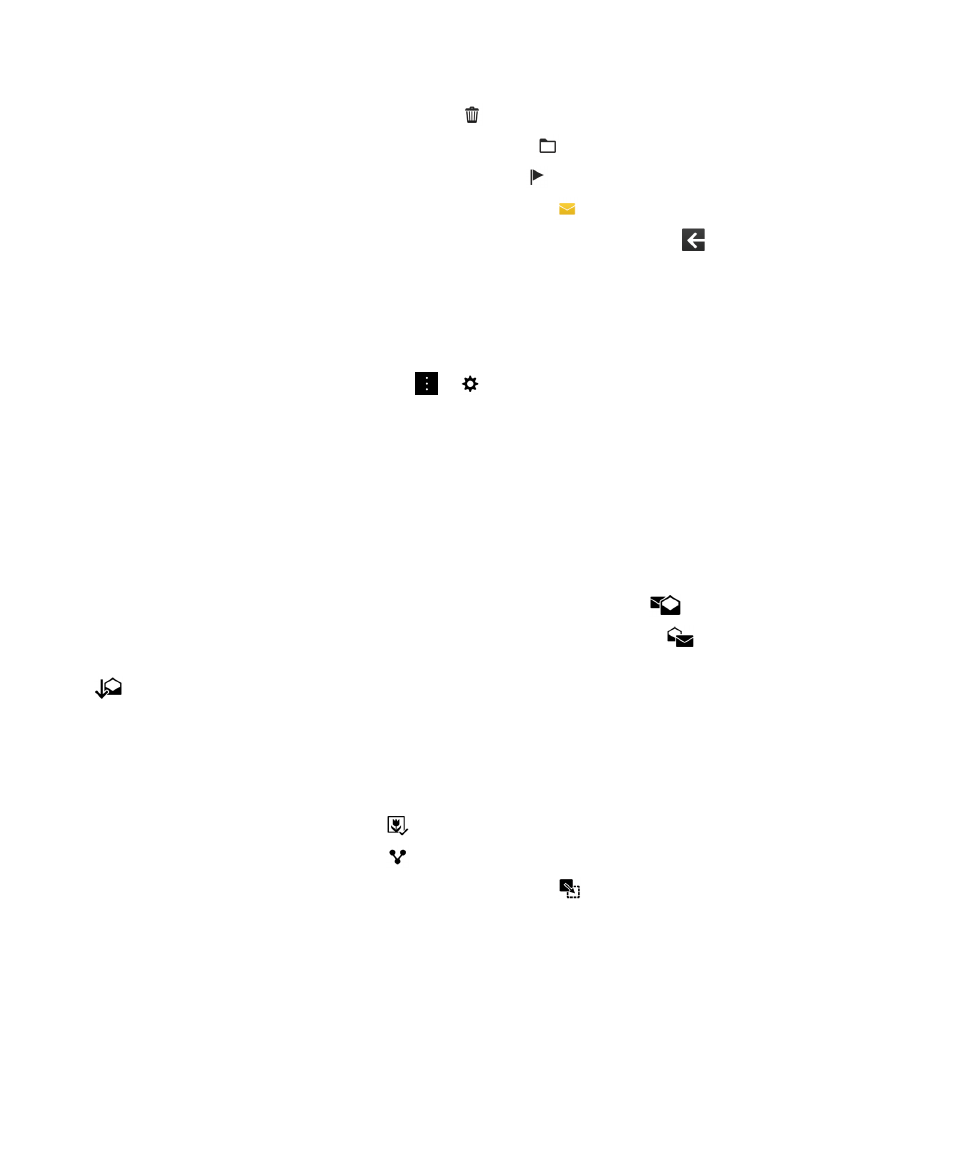
• Chcete-li zprávu odstranit, klepněte na možnost
.
• Chcete-li zprávu přesunout do složky, klepněte na možnost
a zvolte složku.
• Chcete-li zprávu označit příznakem, klepněte na možnost
.
• Chcete-li zprávu označit jako přečtenou, klepněte na možnost
.
• Chcete-li na textovou zprávu nebo zprávu BBM odpovědět, klepněte na možnost
.
Přizpůsobení funkce BlackBerry Hub Rychlé akce pro e-mailové zprávy
Ve výchozím nastavení můžete pomocí funkce BlackBerry Hub Rychlé akce přesunout e-mailové zprávy do složky
a odstranit je. Nastavení akcí, které se zobrazují v zobrazení seznamu, lze změnit.
1.
V aplikaci BlackBerry Hub klepněte na ikonu
>
> Zobrazení a akce.
2.
V části Rychlé akce aplikace Hub proveďte jeden z následujících kroků:
• V rozevíracím seznamu Akce e-mailu 1 klepněte na možnost Přesunout do složky nebo Příznak.
• V rozevíracím seznamu Akce e-mailu 2 klepněte na možnost Přesunout do složky, Příznak nebo Odstranit.